Kitapçık Yazdırma
Kitapçık oluşturmak için, bir belgenin 2 sayfasını, ortadan ikiye katlanacak şekilde kağıdın her iki tarafına yazdırarak belgeleri kitapçık halinde ciltleyebilirsiniz (bir yaprak kağıda belgenin 4 sayfası yazdırılır).
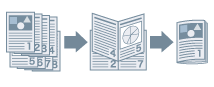
1.
[Temel Ayarlar] veya [Son İşlem] sekmesini görüntüleyin.
2.
Bir yazdırma yöntemi seçin.
[Temel Ayarlar] sekmesinden: [1 taraflı/2 taraflı/Kitapçık Yazdırma] - [Kitapçık Yazdırma] öğelerini seçin - [Kitapçık] öğesini tıklatın.
[Son İşlem] sekmesinden: [Yazdırma Stili] - [Kitapçık Yazdırma] öğelerini seçin - [Kitapçık] öğesini tıklatın.
[Kitapçık için Ayrıntılı Ayarlar] İletişim Kutusu görüntülenir.
3.
[Kitapçık Cilt Payını Belirtin] öğesini seçin → [Kitapçık Cilt Payı] alanında cilt payı genişliğini belirtin → [Tamam] düğmesini tıklatın.
4.
Dıştan zımbalama yapmak isterseniz, [Tel Dikiş Ayarı] öğesinden bir son işlem yöntemi seçin.
Tümü hizada olacak şekilde sayfa kenarlarını düzeltmek için, [Katlama, Tel Dikiş ve Düzeltme] öğesini seçin → [Düzeltme Genişliğini Ayarlama Esası]/[Düzeltme Ayarları] seçeneğini ayarlayın.
5.
Katlama işlevini kullanıyorsanız, [Son İşlem] sekmesinde [Katlama Ayarları] öğesini tıklatın → [Sayfaları Katla] öğesini seçin → [Katlanacak Sayfalar] alanından katlanacak sayfaları seçin → [Tamam] öğesini tıklatın.
Yayılma (Kaydırma) Düzeltmesi
Kitapçık yazdırırken düzeltici kullanarak sayfaların kenarlarını düzeltirseniz, kenar boşluğu miktarını ayarlayarak yazdırma verilerinin sayfa üzerindeki konumunun sayfadan sayfaya değişmemesini sağlayabilirsiniz.
1.
[Temel Ayarlar] veya [Son İşlem] sekmesini görüntüleyin.
2.
Bir yazdırma yöntemi seçin.
[Temel Ayarlar] sekmesinden: [1 taraflı/2 taraflı/Kitapçık Yazdırma] - [Kitapçık Yazdırma] öğelerini seçin - [Kitapçık] öğesini tıklatın.
[Son İşlem] sekmesinden: [Yazdırma Stili] - [Kitapçık Yazdırma] öğelerini seçin - [Kitapçık] öğesini tıklatın.
[Kitapçık için Ayrıntılı Ayarlar] İletişim Kutusu görüntülenir.
3.
[Kitapçık Yazdırma İşlemi] → [Aygıt Ayarlarıyla] öğesini seçin.
4.
[Yayılma (Kaydırma) Düzeltmesi Kullan] öğesini seçin → [Kaydırma Düzeltme Yöntemi] seçeneğini ayarlayın → [Tamam] düğmesini tıklatın.
|
Bu işlevi kullanırsanız, şu kağıt boyutları kullanılabilir: A4, B4, A3 ve 11x17.
|
Bu İşlev hakkında
Gerekli Seçenekler
Dıştan zımbalama: Zımbalı son işlemci
Ön tarafı düzeltme (Son işlem genişliğini belirtin): Zımbalı son işlemci ve düzeltici
3 yönlü düzeltme (Son işlem genişliği ve yüksekliğini belirtin): Zımbalı son işlemci, düzeltici ve iki bıçaklı kitapçık düzeltici
Katlama ayarları: Çok İşlevli Profesyonel Delgeç-A1
Bu İşlevle Kullanılamayan İşlevler
[Aygıt Ayarları] sekmesi → [Ana Bilgisayarda Kuyruğa Alma] → [Devre Dışı]
[Temel Ayarlar] veya [Sayfa Yapısı] sekmesi → [El İle Ölçeklendirme]
[Temel Ayarlar] veya [Son İşlem] sekmesi → [Son İşlem] → [Harmanla]/[Zımbala ve Harmanla]/[Eko (Zımbasız) + Harmanla]/[Zımbala ve Harmanla]
[Temel Ayarlar] veya [Son İşlem] sekmesi → [Son İşlem] → [Grupla]/[Zımbala ve Grupla]/[Eko (Zımbasız) + Grupla]/[Zımbala ve Grupla]
[Son İşlem] sekmesi → [Karışık Kağıt Boyutları/Yönleri ile Yazdır]
Katlama Ayarları:
[Son İşlem] sekmesi → [Delgeç]
[Son İşlem] sekmesi → [Delgeç]
Referanslar
Yazıcının işlev sürümüne bağlı olarak sayfalar düzeltilemeyebilir.
[Kitapçık Yazdırma İşlemi] için [Uygulama Ayarlarıyla] öğesini, yalnızca kitapçık yazdırma ayarlarını uygulamadan yapılandırırken seçin. Ayrıca, bu durumda, [Sayfa Boyutu] için kartpostal, zarf, SRA3 ve özel kağıt boyutu haricindeki tüm kağıt boyutları seçilebilir.
[Kitapçık Yazdırma İşlemi] için [Aygıt Ayarlarıyla] öğesi seçildiğinde, şu kağıt boyutları kullanılabilir: A4, B4, A3 ve 11x17.
Bu işlevi şablon yazdırma işleviyle birlikte kullanırsanız belge doğru yazdırılamayabilir.
[Düzeltme Genişliğini Ayarlama Esası]/[Düzeltme Ayarları] sadece [Son İşlem] sekmesinden ayarlanabilir.